
パースペクティブとtransform:translateZの使用を強化します。従来の商品ディスプレイはユーザーの注意をあまり引きつけないかもしれませんが、ディスプレイに適切な 3D 要素を追加すると、〜もしかしたら良い効果が得られるかもしれません〜
レンダリング: 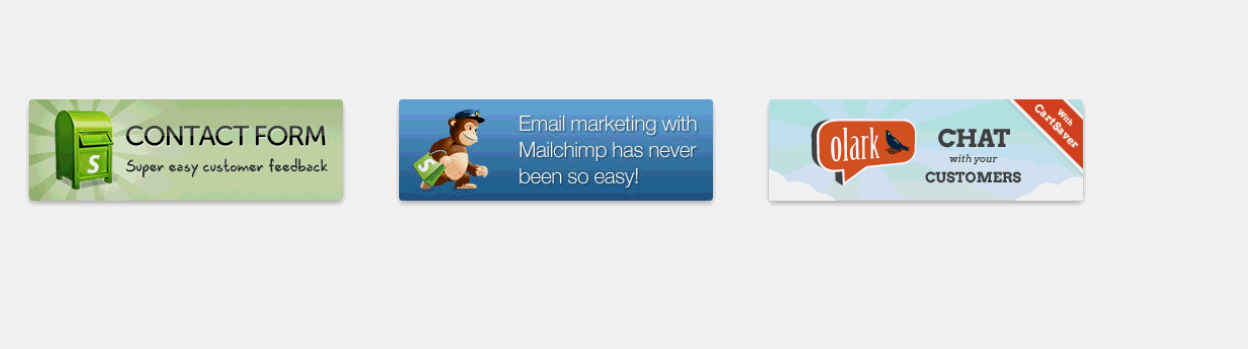
説明: このアイデアは違うと思います、はは~ 他の人のアイデアを模倣する場合、その創造性は w3cplus にあるはずです。もちろん、重要なのはやり方を教えることであり、高度な模倣として扱いましょう~
まず第一に、CSS3を使用して立方体を作成する方法を教えましょう:
CSSの前に、このような立方体を作るのは難しいはずです〜 そうですね、難しいと思います〜
html:
<body>
<p class="wapper">
<p class="cube">
<p class="side front">1</p>
<p class="side back">6</p>
<p class="side right">4</p>
<p class="side left">3</p>
<p class="side top">5</p>
<p class="side bottom">2</p>
</p>
</p>
</body>
wapperはこの効果のステージ、つまり、複数の要素がステージを共有する場合、遠近要素を設定します。 1 つの視線からすべての要素を観察する効果は異なります。通常の状況で 45 度傾いたドアの列の前に立つのと同じように、各ドアは視線に対して異なる角度を示します。立方体、6 つの p はすべての面を表します。
p#cube は、transform-style:preserve-3d を設定し、各要素の回転と平行移動 Z を設定します
これで、すべての面が同じ平面上で重なり、それぞれ次のように移動します:
フォントを Z 軸で半分前に移動します方向 2 つの辺の長さ (translateZ(50px)) の間の距離は 50px です。
back は、フォントが外側を向くように最初に Y 軸を中心に 180 度回転し、次に、translateZ(50px) で 180 度回転されているため、今回はtanslateZを下向きにします
同様に他の面もX軸またはY軸を中心に90度回転させてからtranslateZ(50px)
CSS:
.wapper
{
margin: 100px auto 0;
width: 100px;
height: 100px;
-webkit-perspective: 1200px;
font-size: 50px;
font-weight: bold;
color: #fff;
}
.cube
{
position: relative;
width: 100px;
-webkit-transform: rotateX(-40deg) rotateY(32deg);
-webkit-transform-style: preserve-3d;
}
.side
{
text-align: center;
line-height: 100px;
width: 100px;
height: 100px;
background: rgba(255, 99, 71, 0.6);
border: 1px solid rgba(0, 0, 0, 0.5);
position: absolute;
}
.front
{
-webkit-transform: translateZ(50px);
}
.top
{
-webkit-transform: rotateX(90deg) translateZ(50px);
}
.right
{
-webkit-transform: rotateY(90deg) translateZ(50px);
}
.left
{
-webkit-transform: rotateY(-90deg) translateZ(50px);
}
.bottom
{
-webkit-transform: rotateX(-90deg) translateZ(50px);
}
.back
{
-webkit-transform: rotateY(-180deg) translateZ(50px);
}
表示効果としては、視点の距離を調整できます~
さて、立方体を理解していれば、この製品の表示は難しくありません。2 つの p は 2 つの側面を表しており、1 つは写真で、もう 1 つは紹介です。最初は、導入部分が 90 度回転しています。 X 軸を中心にボックス全体を 90 度回転させ、マウスを移動すると、ボックス全体が X 軸を中心に 90 度回転します。
HTML:
<!DOCTYPE html>
<html>
<head>
<title></title>
<meta charset="utf-8">
<link href="css/reset.css" rel="stylesheet" type="text/css">
</head>
<body>
<ul id="content">
<li>
<p class="wrapper">
<img src="images/a.png">
<span class="information">
<strong>Contact Form</strong> The easiest way to add a contact form to your shop.
</span>
</p>
</li>
<li>
<p class="wrapper">
<img src="images/b.jpeg">
<span class="information">
<strong>Contact Form</strong> The easiest way to add a contact form to your shop.
</span>
</p>
</li>
<li>
<p class="wrapper">
<img src="images/c.png">
<span class="information">
<strong>Contact Form</strong> The easiest way to add a contact form to your shop.
</span>
</p>
</li>
</ul>
</body>
</html>
CSS:
<style type="text/css">
body
{
font-family: Tahoma, Arial;
}
#content
{
margin: 100px auto 0;
}
#content li, #content .wrapper, #content li img, #content li span
{
width: 310px;
height: 100px;
}
#content li
{
cursor: pointer;
-webkit-perspective: 4000px;
width: 310px;
height: 100px;
float: left;
margin-left: 60px;
/*box-shadow: 2px 2px 5px #888888;*/
}
#content .wrapper
{
position: relative;
-webkit-transform-style: preserve-3d;
-webkit-transition: -webkit-transform .6s;
}
#content li img
{
top: 0;
border-radius: 3px;
box-shadow: 0px 3px 8px rgba(0, 0, 0, 0.3);
position: absolute;
-webkit-transform: translateZ(50px);
-webkit-transition: all .6s;
}
#content li span
{
background: -webkit-gradient(linear, left top, left bottom, color-stop(0%, rgba(236, 241, 244, 1)), color-stop(100%, rgba(190, 202, 217, 1)));
text-shadow: 1px 1px 1px rgba(255, 255, 255, 0.5);
position: absolute;
-webkit-transform: rotateX(-90deg) translateZ(50px);
-webkit-transition: all .6s;
display: block;
top: 0;
text-align: left;
border-radius: 15px;
font-size: 12px;
padding: 10px;
width: 290px;
height: 80px;
text-shadow: 1px 1px 1px rgba(255, 255, 255, 0.5);
box-shadow: none;
}
#content li span strong
{
display: block;
margin: .2em 0 .5em 0;
font-size: 20px;
font-family: "Oleo Script";
}
#content li:hover .wrapper
{
-webkit-transform: rotateX(95deg);
}
#content li:hover img
{
box-shadow: none;
border-radius: 15px;
}
#content li:hover span
{
box-shadow: 0px 3px 8px rgba(0, 0, 0, 0.3);
border-radius: 3px;
}
</style>
CSS は基本的にすべての製品に p.wapper があることをここで説明しましょう。各製品を通常の 90 度反転させたいので、すべての製品でステージを共有することはできません。そのため、p.wapper を追加して、transform-style: preverse-3d を設定してから、各 li を個別に設定します。効果の視点。最後の反転エフェクトは p.wapper にあります。
クリックしてソースコードをダウンロードします
上記は HTML5 CSS3: 3D ディスプレイ製品情報の例の内容です。その他の関連コンテンツについては、PHP 中国語 Web サイト (m.sbmmt.com) に注目してください。